Les fenêtres contextuelles peuvent être la chose la plus ennuyeuse sur Internet car elles bombardent vos tentatives de navigation sur le Web. iOS16 fait un excellent travail de blocage des pop-ups hors de la porte, mais parfois vous devez vous assurer que les paramètres sont corrects pour bloquer les pop-ups plutôt que Leur permettre.
Heureusement, il est facile de bloquer les fenêtres contextuelles sur iPhone en quelques étapes simples, quel que soit le navigateur Web que vous choisissez d’utiliser sur votre appareil.
Comment bloquer les pop-ups sur iPhone avec Safari
Comment bloquer les pop-ups sur iPhone avec Safari
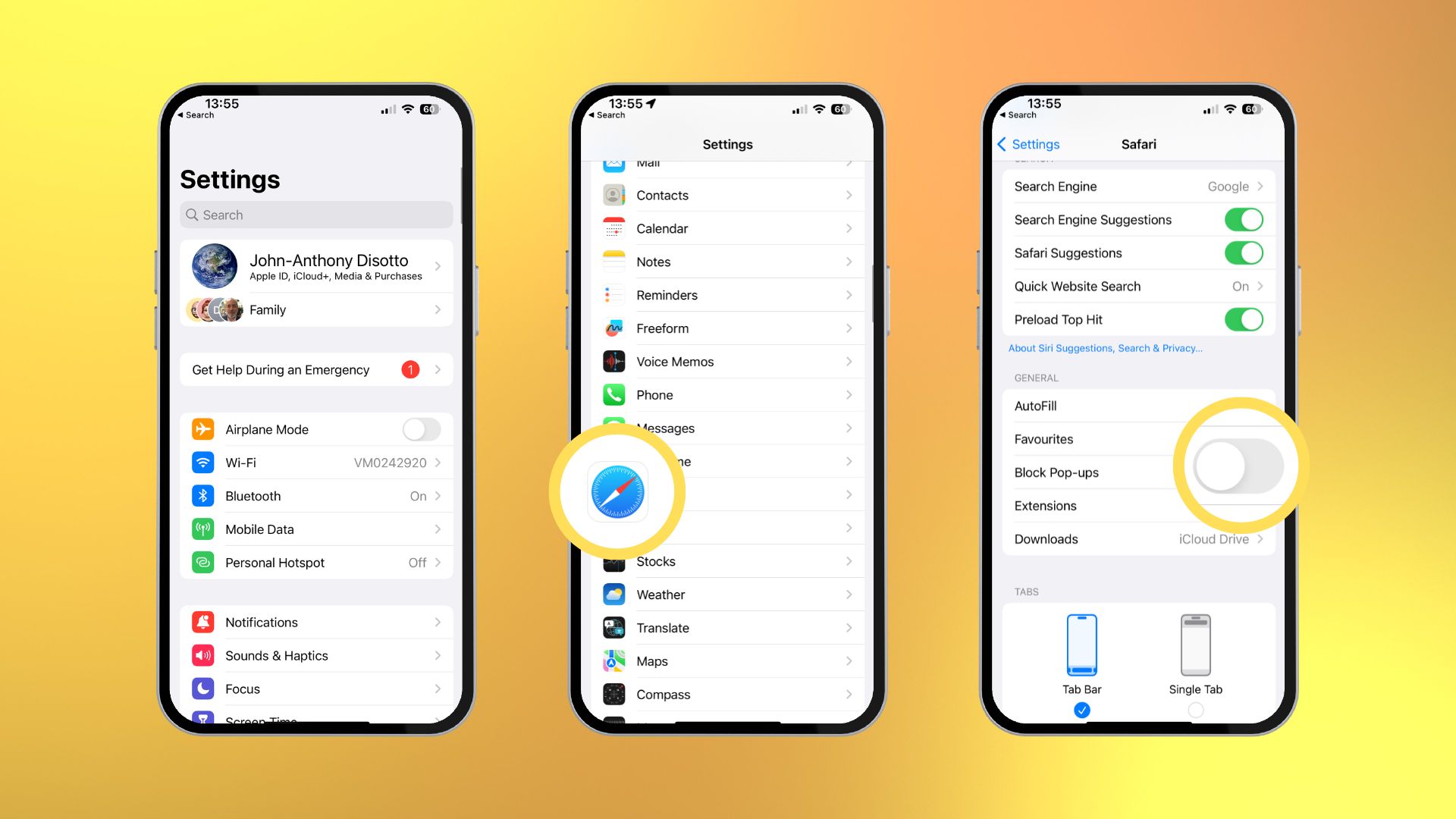
(Photo : © iMore)
Safari est actuellement le moyen le plus rapide de naviguer sur Internet sur votre iPhone, et heureusement, il est très facile d’autoriser les fenêtres contextuelles en quelques étapes simples.
1. Ouvrir Paramètres
2. Appuyez sur Safari
3. Faites défiler vers le bas et basculez Sur Bloquer les fenêtres contextuelles dans la section Général
Juste comme ça, vous n’aurez aucune fenêtre contextuelle sur votre iPhone en utilisant le navigateur Web propriétaire d’Apple. C’est une bascule facile à trouver, vous pouvez donc décider à la volée si vous souhaitez bloquer ou autoriser les fenêtres contextuelles lorsque vous naviguez sur le Web sur votre iPhone.
Comment bloquer les pop-ups sur iPhone avec Google Chrome
Comment bloquer les pop-ups sur iPhone avec Google Chrome
Si vous utilisez Google Chrome sur iPhone, le navigateur Web le plus utilisé au monde avec plus de 3,3 milliards d’utilisateurs, bloquer les fenêtres contextuelles n’est plus difficile. Vous pouvez autoriser le blocage des pop-ups sur votre iPhone en quelques étapes simples.
- Ouvrir Chrome
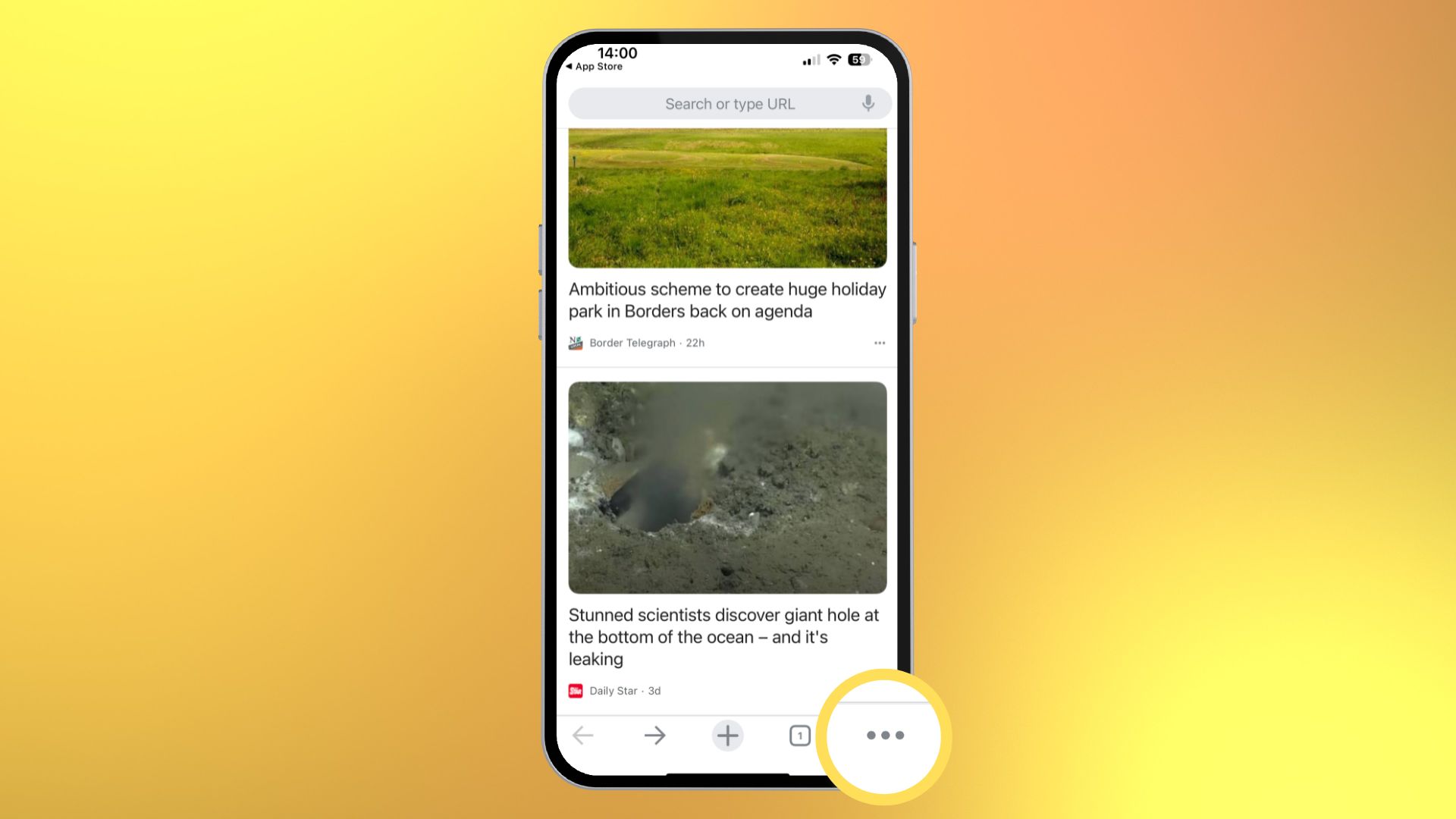
- Appuyez sur le icône de trois points dans le coin inférieur droit
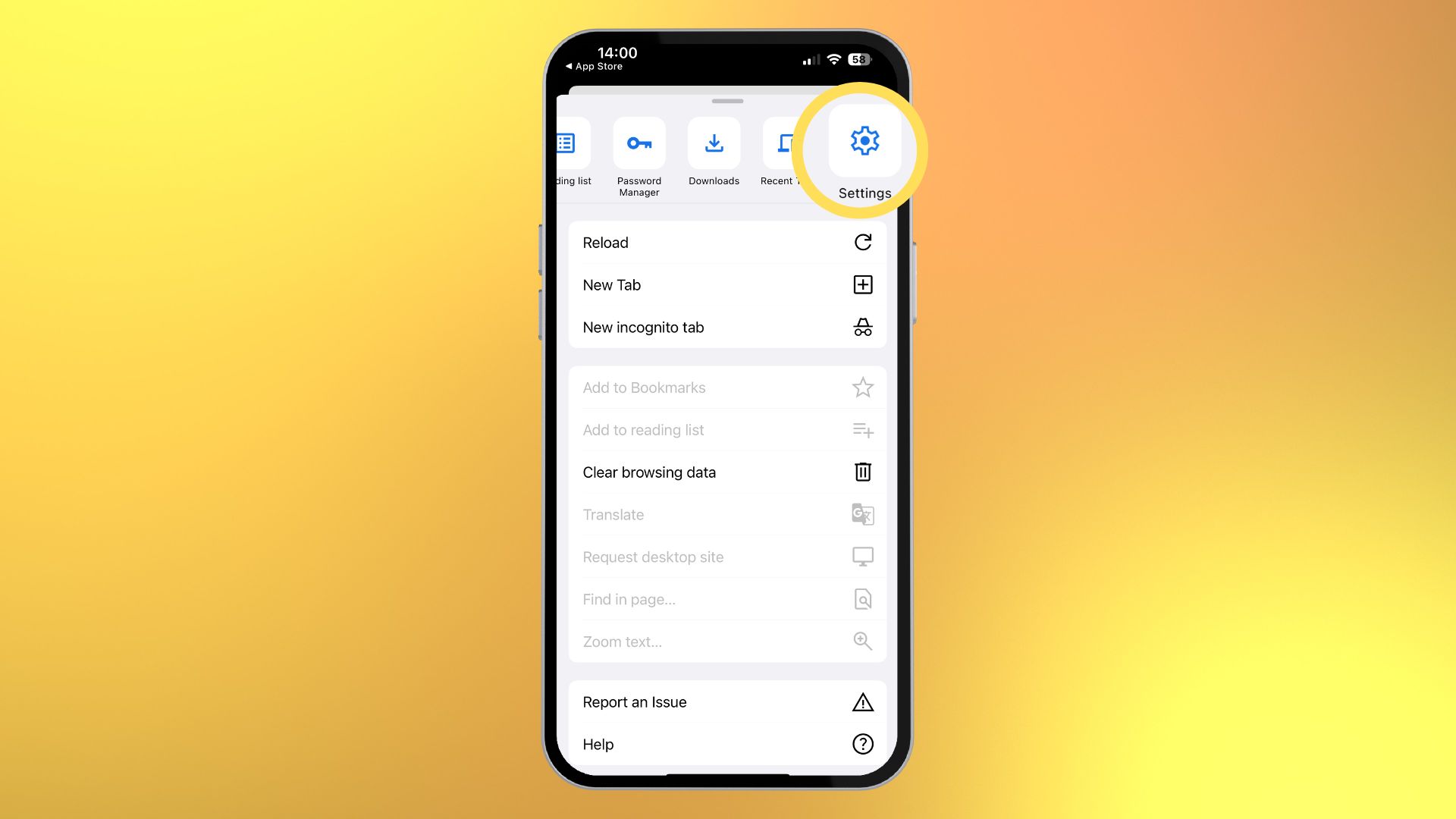
- Glissez sur la barre de menu en haut et sélectionnez Paramètres
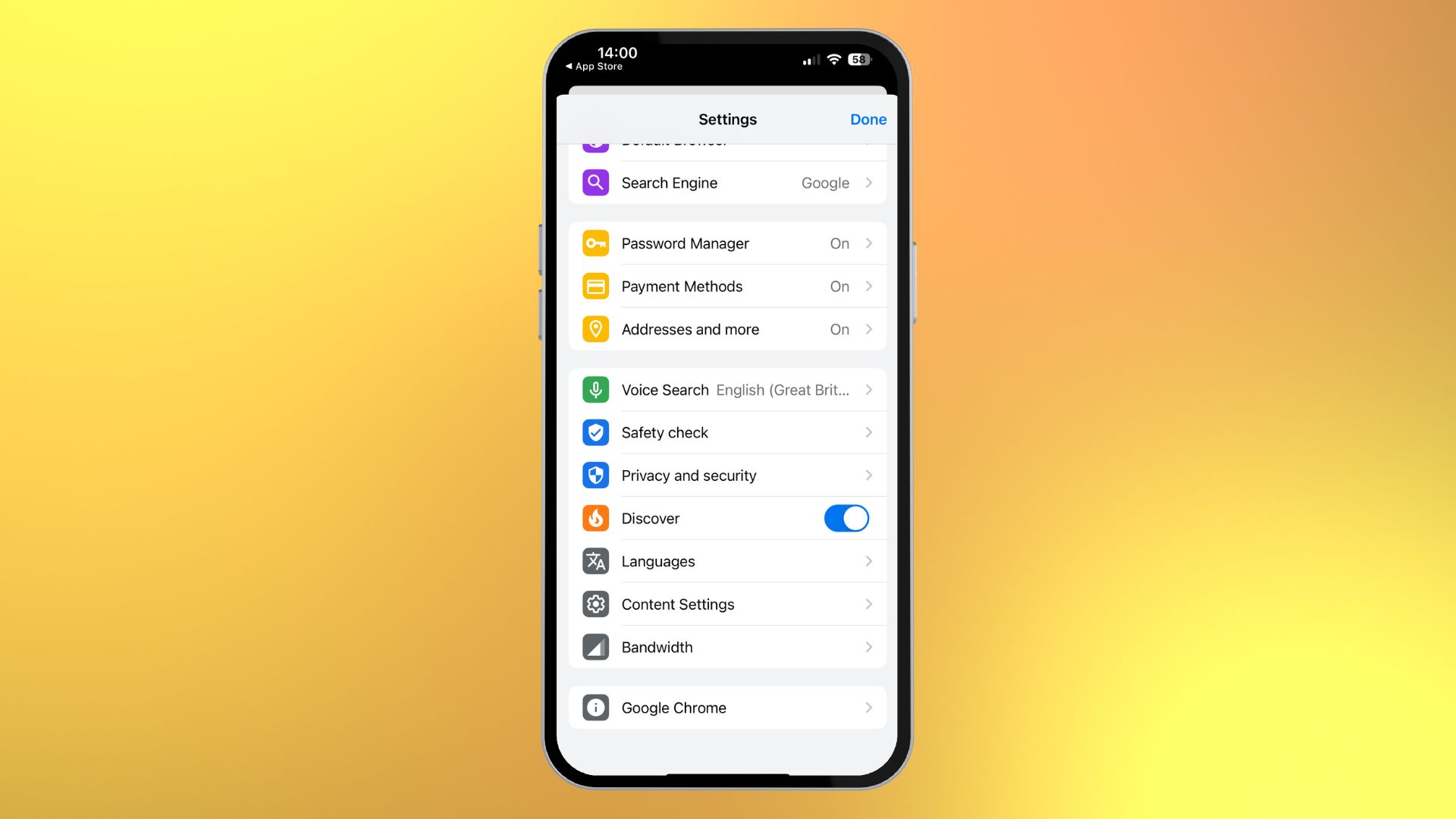
- Robinet Paramètres de contenu
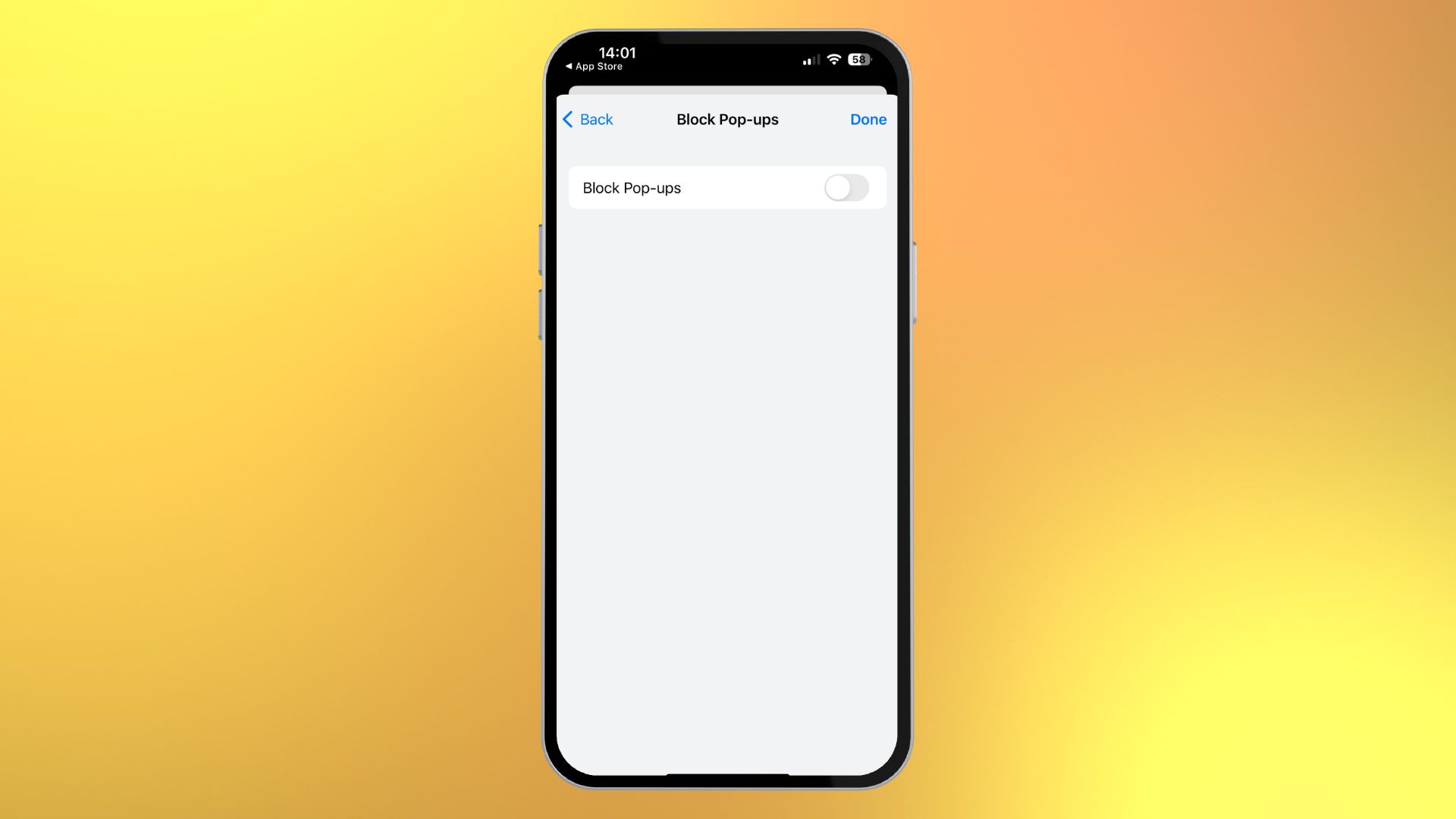
- Activer Bloquer les pop ups
Finis les pop-up !
Je déteste les pop-up. Ils font de ma navigation sur le Web une corvée et ils sont tout simplement ennuyeux. Heureusement, iOS 16 bloque les fenêtres contextuelles dès le départ, mais vous devrez peut-être revérifier vos paramètres de temps en temps si vous remarquez de nombreuses fenêtres contextuelles ennuyeuses sur votre iPhone.
Si vous possédez le meilleur iPhone pour le moment, l’iPhone 14 Pro, vous ne voulez pas que les fenêtres contextuelles ralentissent votre expérience de navigation, alors assurez-vous qu’elles sont bloquées et hors de vue.
Si, pour une raison quelconque, vous souhaitez autoriser les pop-ups, nous avons un guide pratique qui vous aidera. Vous pouvez toujours basculer entre les deux options en fonction de votre scénario.
->Google Actualités










